
Cómo transferir contactos de Android a un teléfono Android [8 mejores formas]

Cuando actualiza a un nuevo teléfono Android , cambia a un dispositivo diferente o simplemente se asegura de que sus contactos tengan una copia de seguridad segura, es posible que desee transferir información de contacto desde su antiguo teléfono inteligente al nuevo. Bueno, en esta guía completa, presentaremos cómo transferir contactos de Android a teléfonos Android utilizando enfoques científicos. Ahora, quédese con nosotros hasta el final de este artículo para que el trabajo sea sencillo y sin errores.

El método más sencillo y eficaz es utilizar herramientas. En esta sección, le presentamos las tres herramientas más utilizadas. Echemos un vistazo juntos.
La primera herramienta es Coolmuster Mobile Transfer . Este software inteligente le permite conectar ambos teléfonos a su computadora y completar la transferencia de contactos en poco tiempo. Además, también permite la transferencia de mensajes de texto , música, aplicaciones y más entre teléfonos Android .
¿Qué beneficios ofrece Transferencia Móvil?
¿Cómo transfiero contactos de Android a Android con Mobile Transfer? Aquí están los pasos:
01 Comience descargando e instalando la utilidad en su computadora. Una vez que se complete la instalación, haga doble clic en la herramienta para iniciarla.
02 A continuación, conecte los dispositivos de origen y destino a su computadora mediante USB. Asegúrese de habilitar la depuración USB en ambos teléfonos. Entonces, este programa los detectará rápidamente. (Haga clic en "Voltear" en el medio de la pantalla si están mal colocados).

03 Elija "Contactos" dentro del programa. Si es necesario, también puede seleccionar archivos adicionales. Finalmente, haga clic en "Iniciar copia" en la parte inferior central de la pantalla. Tus contactos se transferirán de un teléfono Android a otro en cuestión de momentos.

Guía de vídeo
¿Está interesado en transferir contactos sin esfuerzo entre teléfonos Android y hacer una copia de seguridad de ellos en su computadora? Tu solución es Coolmuster Android Assistant . A diferencia de Mobile Transfer, este software excepcional le permite transferir, realizar copias de seguridad, restaurar y administrar diversos contenidos Android , incluidos contactos, registros de llamadas, aplicaciones, SMS, música, fotos, vídeos y libros. Con esta herramienta profesional podrás realizar estas tareas de manera eficiente en tu PC o Mac , garantizando velocidad y seguridad.
Aspectos destacados del Asistente Android :
¿Cómo permitir que Android transfiera contactos al nuevo teléfono usando el Asistente Android ?
01 Descargue e instale el Asistente Android en su computadora. Luego, inicie el software.
02 Conecte su antiguo teléfono Android a su computadora mediante cables USB. Asegúrese de que la depuración USB esté habilitada en él. El software detectará y reconocerá automáticamente su dispositivo.

03 En el lado izquierdo de la interfaz principal, haga clic en la categoría "Contactos" para mostrar sus contactos a la derecha. Elija los elementos que desea transferir seleccionando las casillas de verificación. Luego, haga clic en "Exportar" en la parte superior y elija un formato para la transferencia. Luego, especifique la ubicación en su computadora para guardar los contactos.

04 Ahora, desconecte el teléfono de origen y conecte el de destino. Cuando lo identifique, toque "Contactos" y haga clic en "Importar". Busque los contactos exportados en su computadora e inicie la transferencia desde su computadora al nuevo teléfono Android .

Guía de vídeo
Esta herramienta versátil proporciona un método alternativo para la transferencia masiva de contactos a su nuevo teléfono. He aquí cómo: Vaya a su "Super Toolkit" > "Copia de seguridad" > seleccione su dispositivo de origen > elija "Contactos" para la copia de seguridad > especifique la ubicación de la copia de seguridad en su computadora > haga clic en "Copia de seguridad". Luego, vaya a "Super Toolkit" > "Restaurar" > elija su teléfono de destino > seleccione la copia de seguridad que contiene los contactos > haga clic en "Restaurar".

SHAREit, una excelente aplicación móvil, se destaca en la transferencia de contactos entre dispositivos Android . Esta aplicación simplifica la gestión de contactos, permitiéndole mover contactos específicos o libretas de direcciones completas sin esfuerzo. A continuación, ¿cómo utilizar esta aplicación para transferir contactos de Android a Android ? (Si es necesario, haga clic en la revisión de SHAREit para obtener más información).
Paso 1. Instale SHAREit en ambos dispositivos desde Google Play Store y asegúrese de que ambos estén dentro de la misma red Wi-Fi.
Paso 2. Abra la aplicación Contactos en el dispositivo de origen, vaya al menú y elija "Importar/Exportar".
Paso 3. Elige los contactos que deseas transferir y selecciona "Compartir contactos".
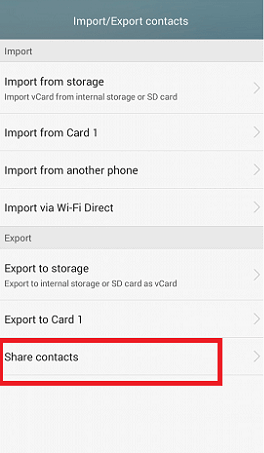
Paso 4. Elija "SHAREit" como medio de transferencia.
Paso 5. En el dispositivo de destino, abra SHAREit. Haga que el dispositivo de origen escanee el de destino. Una vez reconocido, inicie la transferencia.
Si no desea utilizar herramientas de terceros, las funciones integradas de su teléfono también pueden ayudarlo a transferir contactos entre teléfonos Android .
También puede utilizar la nube de Google para cargar contactos (e incluso calendarios si lo desea), haciendo que esta información sea accesible en cualquier dispositivo vinculado a su cuenta de Google. ¿Cómo puedes hacerlo?
Paso 1. Comience agregando una cuenta de Google a su dispositivo fuente. Para hacer esto, navegue hasta "Configuración" > "Usuarios y cuentas" > "Agregar cuenta" y elija "Google".
Paso 2. Inicia sesión en tu cuenta de Google para agregarla. A continuación, vaya a "Configuración" > "Usuarios y cuentas" > "Google" en su dispositivo fuente y habilite "Sincronizar contactos".
Paso 3. Después de un tiempo, los contactos se sincronizarán con los servidores de Google. En su dispositivo de destino, agregue la misma cuenta de Google.
Paso 4. Vaya a "Configuración" > "Usuarios y cuentas" > "Google" y seleccione "Contactos" de la lista de Copias de seguridad de Google. Toque "Sincronizar ahora" y sus contactos se transferirán al destinatario.
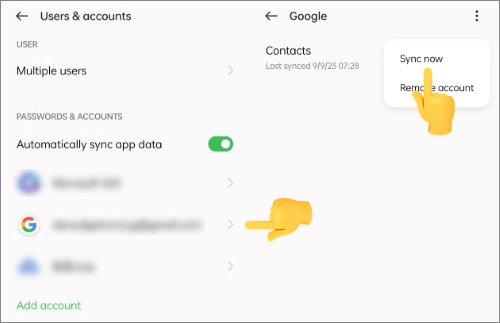
Quick Share, también conocido como Near Share (en enero de 2024, Google y Samsung anunciaron la fusión de Near Share y Quick Share en una aplicación unificada llamada Quick Share), permite compartir datos rápidamente entre dispositivos Android cercanos . Tenga en cuenta que esta función es compatible con Android 6.0 y versiones posteriores, lo que ofrece una opción más rápida y conveniente para la transferencia de contactos que Bluetooth.
Ahora bien, ¿cómo se pueden transferir contactos de un teléfono Android a un teléfono Android usando Quick Share?
Paso 1. Abra la aplicación Configuración personal en su dispositivo. Navegue hasta "Conexiones" o "Funciones avanzadas" (según su dispositivo). Seleccione "Compartir rápido" y actívelo. Asegúrese de que Quick Share esté habilitado en los dispositivos del remitente y del receptor.
Paso 2. Abra el contacto que desea compartir. Toca el ícono "Compartir". Seleccione "Compartir rápido" de las opciones disponibles. Su dispositivo detectará automáticamente los dispositivos cercanos que estén configurados para compartir.
Paso 3. Puedes compartir con dispositivos cercanos o seleccionar compartir con contactos, enviando archivos a hasta 8 dispositivos cercanos. Incluso si el dispositivo del destinatario no aparece, aún puedes transferir datos tocando el ícono del código QR y escaneando el código QR con el otro dispositivo.

Paso 4. Una vez completada la selección, el destinatario recibirá una notificación de que se está compartiendo algo. Toque "Aceptar" en la ventana emergente para iniciar la transferencia del archivo.
Bluetooth es una tecnología inalámbrica de uso común para compartir contactos entre dispositivos Android . Es confiable, pero puede ser más lento que los métodos más nuevos como Quick Share o aplicaciones dedicadas. Antes de continuar, asegúrese de que sus dos teléfonos inteligentes estén muy cerca. Estas son las pautas para importar contactos a Android desde Android :
Paso 1. Abra la aplicación de contactos en el dispositivo de origen y acceda al ícono "Menú" > "Compartir".
Paso 2. Toque "Importar/Exportar" y luego elija "Compartir tarjeta de presentación mediante". Seleccione los contactos que desea transferir o simplemente use "Seleccionar todo" para transferirlos todos.
Paso 3. Esta acción abrirá las opciones para compartir. Opte por "Bluetooth" y, si Bluetooth no está habilitado, se le pedirá que lo habilite.
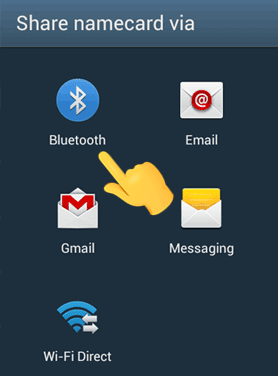
Paso 4. Permita que Bluetooth busque dispositivos cercanos y seleccione el dispositivo de destino cuando aparezca. Una vez que los dispositivos se hayan emparejado correctamente, la transmisión debería comenzar automáticamente.
Si su tarjeta SIM es compatible con ambos teléfonos Android , usar una tarjeta SIM para transferir contactos también es una buena opción. A continuación, le guiaremos sobre cómo mover contactos de Android a Android con una tarjeta SIM:
Paso 1. Abra la aplicación Contactos y toque el ícono "Más" (generalmente representado por tres puntos en la esquina superior derecha).
Paso 2. Seleccione "Administrar contactos" > "Importar/Exportar" > "Exportar a tarjeta SIM".

Paso 3. Después de exportar sus contactos a la tarjeta SIM, retire la tarjeta SIM del teléfono de origen.
Paso 4. Inserte la tarjeta SIM en el teléfono Android receptor.
Paso 5. Abra la aplicación Contactos y toque "Más" > "Administrar contactos" > "Importar/Exportar" > "Importar desde tarjeta SIM".
El archivo VCF es otra opción. Simplemente cree un archivo VCF y utilice su método preferido para compartir archivos para transferirlo al nuevo teléfono. Esto se puede hacer a través de correo electrónico, redes sociales, tarjetas SD, cables USB y más. A continuación, le explicaremos cómo transferir contactos de Android a Android mediante un archivo VCF:
Paso 1. Abre la aplicación Contactos en tu antiguo teléfono Android . Toca el ícono "Más" y selecciona "Administrar contactos" > "Importar/Exportar contactos". Posteriormente, seleccione "Exportar a dispositivos de almacenamiento" > "Este dispositivo" y el archivo se llamará Contacts.vcf de forma predeterminada.
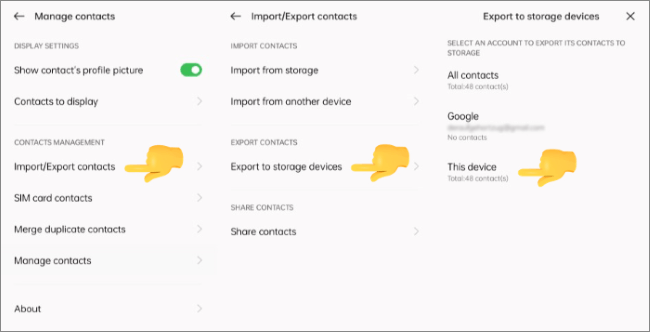
Paso 2. Localice el archivo Contacts.vcf usando el buscador de archivos de su teléfono y envíe este archivo a su nuevo teléfono Android por correo electrónico.
Paso 3. En su nuevo dispositivo Android , acceda a su correo electrónico y descargue el archivo Contacts.vcf adjunto. Vaya a la aplicación Contactos y toque el ícono de tres puntos en la esquina superior derecha.
Paso 4. A continuación, seleccione "Administrar contactos" > "Importar/Exportar contactos" > "Importar desde almacenamiento" > "Este dispositivo".
Paso 5. Elija el archivo VCF descargado recientemente. Por último, confirme la acción seleccionando "Aceptar" y sus contactos comenzarán a transferirse de un dispositivo Android a otro.
Aparentemente, hemos cubierto casi todos los métodos comunes para facilitar la transferencia de contactos entre teléfonos Android , desde utilizar herramientas profesionales hasta aprovechar el poder de la función del teléfono. Mientras navega por estas técnicas respaldadas científicamente, siéntase libre de elegir la que mejor se adapte a sus necesidades y preferencias. Finalmente, recomendamos encarecidamente utilizar Coolmuster Mobile Transfer y Coolmuster Android Assistant , que son seguros y eficientes.
Artículos relacionados:
Importe contactos a un dispositivo Android sin esfuerzo | 6 métodos convenientes
7 formas de transferir contactos a un teléfono nuevo [simple y rápido]
¿Cómo transferir contactos de Android a la computadora? (6 formas principales)

 Transferencia de teléfono a teléfono
Transferencia de teléfono a teléfono
 Cómo transferir contactos de Android a un teléfono Android [8 mejores formas]
Cómo transferir contactos de Android a un teléfono Android [8 mejores formas]





